Ultimate Blocks – 你应该使用这个古腾堡插件吗?
已发表: 2023-07-25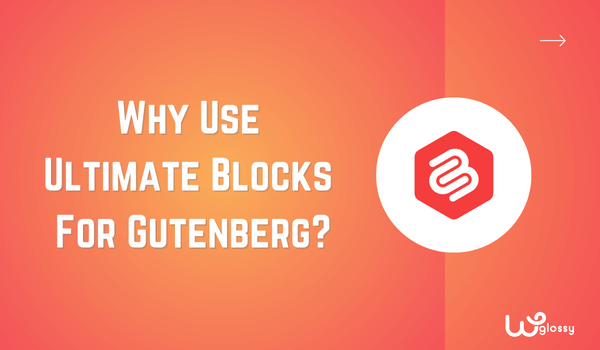
您是否正在考虑安装 Ultimate Blocks 插件,但对它是否对网站有好处感到困惑? 不用担心; 阅读本指南后,您的问题将得到解决,因为我将详细讨论这些功能和我的经验。
我已经使用这个古腾堡插件长达三个月了,老实说,它使内容发布任务变得非常简单。 在此之前,我花了很多时间在编码的帮助下为重要注释、常见问题解答等创建自定义块。
然后安装 Ultimate Blocks 插件后,我的问题就解决了。 它有许多预先构建的块; 您只需下载插件,默认情况下,WordPress 的“添加块”设置中的每个选项都可用。 让我们详细探讨一下吧!
Ultimate Blocks 插件 – 快速概述
Ultimate Blocks 是一个很棒的插件,它通过附加块和功能增强了古腾堡块编辑器。 它旨在为用户在 WordPress 中发布或自定义内容时提供更大的灵活性和控制力。
自 2018 年以来,古腾堡块编辑器一直是 WordPress 中的默认内容编辑器。它引入了基于块的方法,允许用户使用不同的块创建和排列内容,例如段落、标题、图像等。
古腾堡块编辑器的问题是它很好,但块是有限的。 如果您想添加新内容,例如带有图像的边框或特色框,则必须通过编码添加。 那些不懂编码的人别无选择。
该插件通过提供终极块来解决编码问题。 例如,通过更改背景颜色和边框完全自定义后,您可以添加按钮、目录、样式列表、号召性用语、推荐等等。
Ultimate Blocks 插件的 8 个令人钦佩的功能
以下是我最欣赏的 Ultimate Blocks 插件的最佳功能。 请记住要使用这些功能,首先请确保您的网站上安装了该插件。 您可以使用 WordPress 仪表板中的“添加插件”选项轻松完成此操作。
1. 目录
目录是每篇文章的重要组成部分。 我们生活在一个没有太多时间阅读所有内容的时代; 人们只想了解有关该主题的信息。
假设您发布了一篇有关“如何修复建立数据连接问题的错误”的详细文章。 主要解决方案部分位于本文的引言和第二个标题之后,您已经解决了错误的原因。
如果没有目录,用户可能会离开网站,而不是滚动整个页面寻找答案。 但通过目录,读者可以轻松找到内容中的特定部分或子主题,如上图所示。
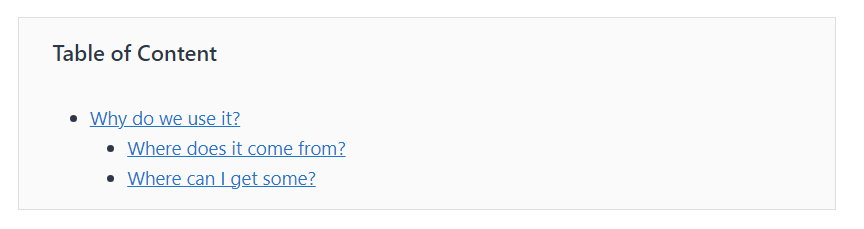
使用 Ultimate Blocks 插件添加到网页非常容易。 单击“添加块”选项或 ( + ) 图标。 单击它后,在搜索栏中输入“目录”并选择此选项。
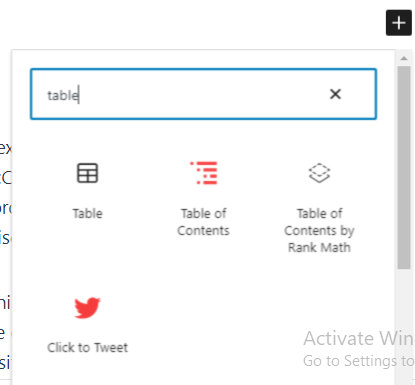
添加表格后,根据您的喜好对其进行自定义。 您只需单击几下即可更改布局样式、添加或删除标题以及更改目录的背景和文本颜色。
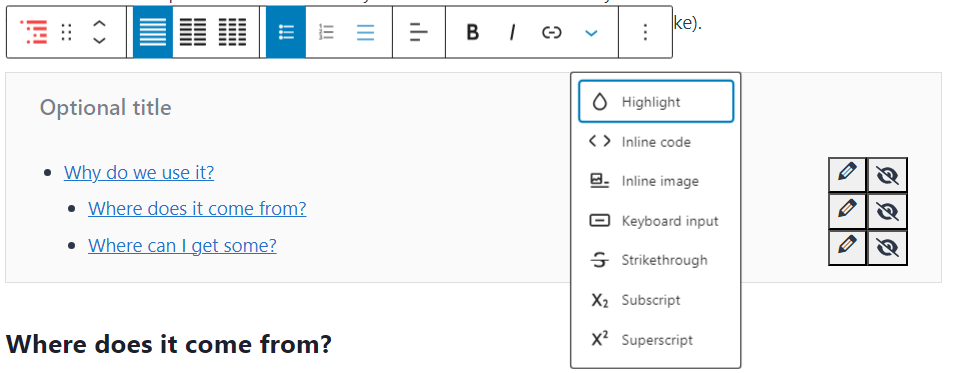
2. 评论&按钮
假设您和竞争对手一样拥有一个商业网站,但如何才能让他们信任您呢? 简单的答案是通过“评论或推荐”向您的客户展示您是可信的、经验丰富的,并且已经在该领域工作多年。
推荐就像社会证据,显示对潜在客户的积极反应以建立信任。 在 Ultimate Blocks Plugin 之前,添加评论非常困难,因为您必须进行编码或购买包含推荐页面的主题。
一切都很简单; 您只需单击“添加块”选项并在搜索栏中输入“评论”即可。 出现“评论”选项后,单击它并祝贺您已成功添加评论部分。
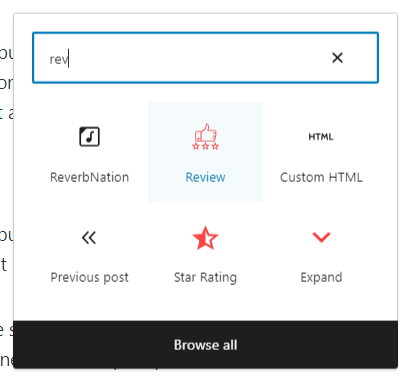
在网页上添加按钮也是如此。 如果您想添加“号召性用语”按钮,请导航至搜索栏并输入“按钮”。 就是这样; 您将在一秒钟之内在网页上看到一个按钮。
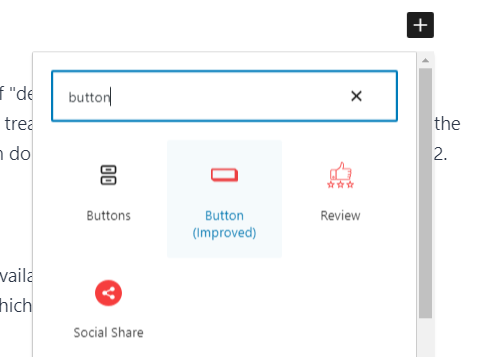
3. 选项卡内容
简而言之,“选项卡式内容”选项是指在网站上拥有不同的文件夹或部分,您可以通过单击轻松地在它们之间切换。 如果您在任何特定领域推荐您最喜爱的产品,这是一个不错的选择。

您可以轻松添加产品的最佳功能以及您认为它最好的原因,读者会轻松理解您的观点。 将其添加到页面很简单; 在搜索栏中输入“选项卡式内容”,它将出现在网页上。
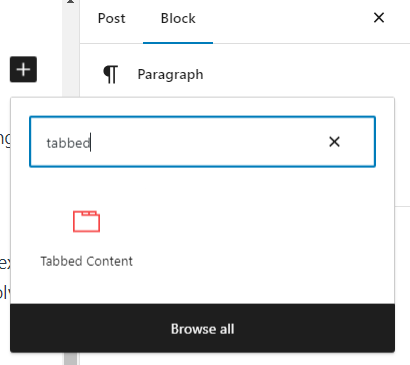
4. 发布网格
帖子网格是 Web 开发中常用的布局或设计元素,用于以类似网格的格式显示帖子或文章的集合。 它包括帖子标题、图片、作者、摘录、发布日期等。
这是我最喜欢的功能,因为它可以有效地显示多个帖子,使用户可以轻松浏览和访问他们感兴趣的内容。最好的部分是您可以包含或排除您不想添加的类别、作者姓名、日期、摘录等。

要添加帖子网格,首先确定要将其添加到的位置。 在同一位置单击“添加块”,在搜索栏中输入“Post Grid”,然后单击该选项。 然后您可以根据您的喜好对其进行自定义。
5. 内容切换
常见问题解答对于任何网站的内容都是必不可少的,但说实话; 以同样古老的传统方式呈现它们可能会有点乏味。 我们都渴望更具吸引力和互动性的东西。
这就是内容切换的魔力发挥作用的地方! 借助“内容切换”选项,您可以以紧凑且具有视觉吸引力的格式呈现常见问题解答,如下图所示。

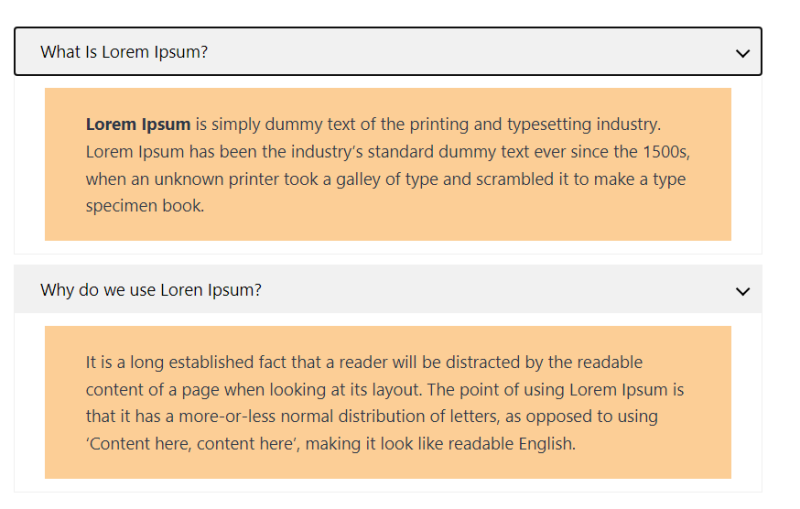
您只需执行几个步骤,例如在“添加块”的搜索栏中输入“内容切换”。 然后根据您的内容添加任意数量的内容切换,并通过添加背景或文本颜色来自定义它,启用常见问题解答架构。
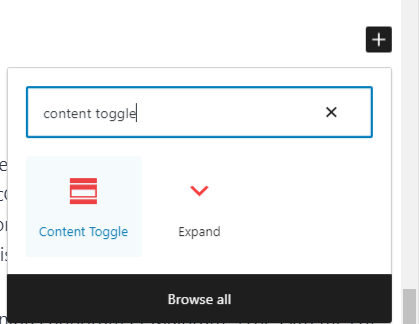
6. 样式列表
Ultimate Blocks 插件的下一个最佳功能是“样式列表”。 它的设计目的是让读者可以浏览信息并快速识别关键点或重要细节。 这是它在网页上的外观。
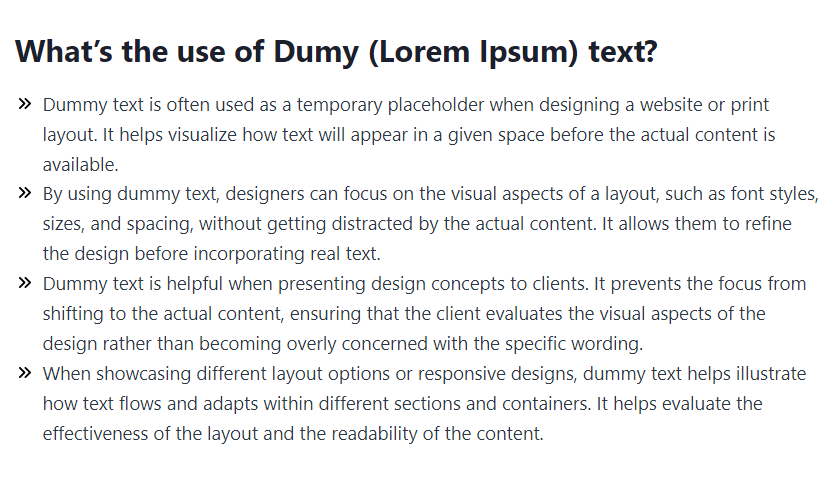
此功能是编写产品的优缺点或添加有关特定主题的分步指南的绝佳选择。 在搜索栏中搜索“样式列表”,即可轻松在网页上添加列表。
7.号召性用语
号召性用语 CTA 是网页上鼓励用户采取特定操作的短语或元素。 例如,您可以看到下图; 图像中的 CTA 鼓励读者订阅新闻通讯。
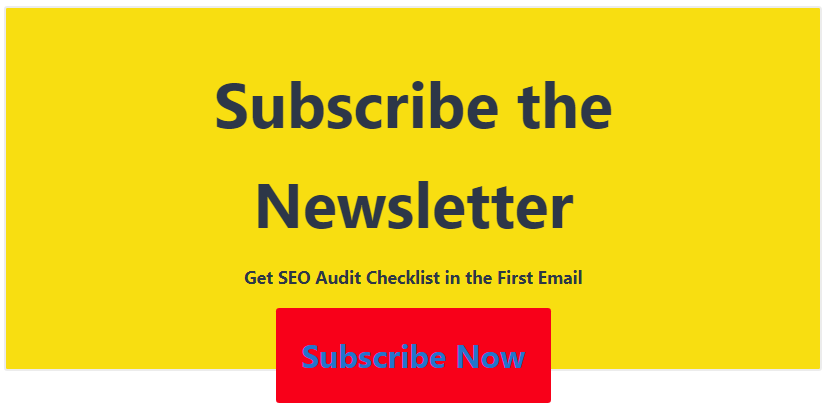
如果您有类似的想法,例如您希望观众喜欢社交媒体页面、订阅时事通讯、预约电话等,那么 Ultimate Blocks 插件 CTA 是一个不错的选择。 它允许您添加 CTA 并按照您想要的方式自定义颜色和文本大小。
8. 风格盒子
我最喜欢的最后一个功能是 Styled Box。 该名称可能看起来与“样式列表”选项类似,但两者有所不同。 样式框允许您拥有四种类型的框:通知框、带图像的功能框、数字框和边框框。
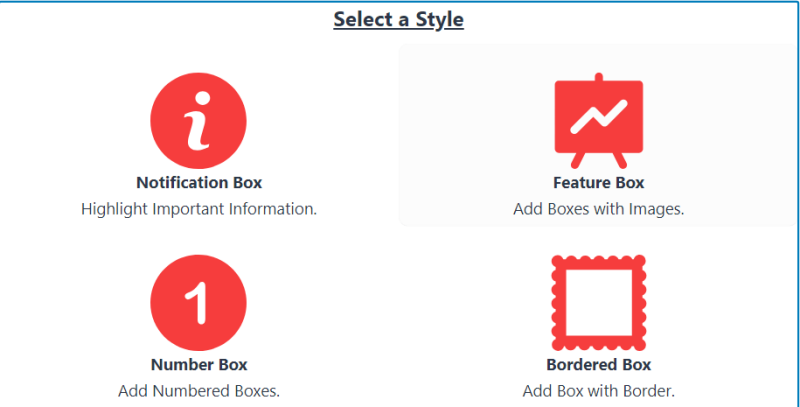
要使用此选项,请选择“添加块”并在所有选项中找到“样式框”。 单击“样式框”名称后,您将看到四个框选项,如上图所示。 选择盒子的类型并根据您的要求进行定制。
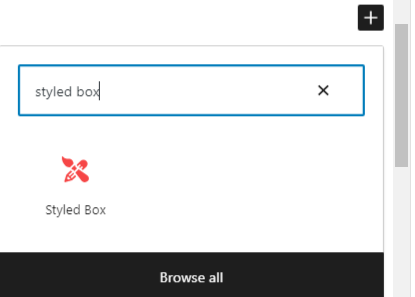
您应该了解的 Ultimate Blocks 插件的附加功能
在讨论了最好的功能之后,我还想分享 Ultimate Blocks 插件的其他好处。 这些功能对于提供无缝且丰富的内容创建体验非常有帮助。
- 内容过滤器- 根据特定标准添加不同的类别是一个绝佳的选择。 例如,如果您运营博客,则可以创建一个用于关键字研究的类别,并选择一些与该主题相关的博客文章,以便用户只需单击内容过滤器(类别)即可访问它。
- 倒计时– 使用在线商店的 Ultimate Blocks 插件将帮助您在网页上创建销售倒计时。 这将鼓励顾客在促销结束前购买该产品。
- 进度条——拥有进度条对于作品集网站来说非常有用。 我们经常在作品集网站中包含特定技能的进展。 通过此功能,您可以显示您的进度以及您在 1% 到 100% 之间学到的知识。
- 扩展– 它允许用户控制附加内容的可见性。 用户可以在末尾添加“显示更多”块,而不是显示整个段落或所有内容。
- 星级评定——此功能对于评论软件、游戏或产品的网站来说是一个福音。 通过使用此功能,您可以在内容中的任意位置添加五颗星来对特定产品进行评分。
- 图像滑块- 图像滑块是图形设计师或照片的最佳功能。 这一切都是为了在您想要向客户展示图片和您的作品集的任何网页上添加滑块。
- 社交分享——你不应该仅仅依靠搜索引擎优化来吸引观众。 最好添加社交分享按钮,以便读者在社交媒体上喜欢博客文章时可以轻松分享。
- 调用推文– 调用推文功能使读者只需单击一下即可在 Twitter 上分享特定内容或消息。 它简化了 Twitter 上的内容共享,并且可以成为提高社交参与度的有效方式。
- 分隔线– 使用“分隔线”块,您可以在内容各部分之间添加视觉分隔符,并从各种样式中选择分隔线,例如实线、虚线、细线或自定义样式。
- 评论架构- 评论方案允许您向评论添加结构化数据(评级、一些最佳功能、摘要等),这也有助于在搜索结果中更好地呈现您的评论内容。
终极块免费版与专业版! 哪一个更好?
虽然 Ultimate Blocks 插件在 WordPress 插件库上是免费的,但也有付费版本。 您可以从 Ultimate Blocks 插件的官方网站下载付费版本。 那么,为什么要选择高级版本而不是免费版本呢?
因此,我建议使用专业版,因为您可以轻松地在多个网站上使用它。 如果您现在使用免费版本,请记住它仅适用于一个网站。 那些想要在多个站点上使用它的人需要无限站点或终身计划。
除了网站限制之外,付费版本还允许您保存不同的块样式,以便您在其他网站上工作时可以轻松使用它们。 此外,您还可以获得全年的优质支持。 以下是 Ultimate Blocks 插件可用的三个版本:
- 单一站点 – 每年 39 美元。
- 无限站点 – 每年 69 美元。
- 终身——一次 349 美元。
我推荐什么? 如果您是初学者,您可以使用免费计划并访问本文中提到的所有功能。 不过,我推荐Pro版本,以避免重复制作元素的麻烦。 因此,主要区别在于定制。
终极块还提供什么? (个人经验)
首先,让我告诉你这个插件如何让我的生活变得更轻松。 在发现 Ultimate Plugin 之前,我在管理网站方面遇到了困难。 但自从我安装了它之后,一切都变得轻而易举。
说真的,他们已经想到了一切! Ultimate Blocks 涵盖了您是否必须创建引人注目的号召性用语按钮、信息丰富的推荐或引人入胜的定价表。
我最喜欢 Ultimate Plugin 的另一件事是它的用户友好界面。 所有选项都位于 WordPress“添加块”设置中。 就这么简单! 您只需点击区块名称,该名称就会出现在页面上。
除了插件性能之外,您无需担心您的网站。 我知道有很多插件会导致网站变慢,但 Ultimate Blocks 插件却并非如此。 它将完美地工作并且不会损害您的网站。
包起来
根据我的经验,Ultimate Blocks 插件对于 WordPress 中的任何古腾堡编辑器来说都是一个绝佳的选择。 无论您是初学者还是经验丰富的开发人员,在预构建块的帮助下都可以节省每个人的时间。
您所要做的就是选择所需的块。 然后根据您的喜好对其进行自定义(如果您愿意)并轻松地将其合并到您的内容中。 只需点击几下选项(无需编码)即可轻松提升网站的视觉效果。
